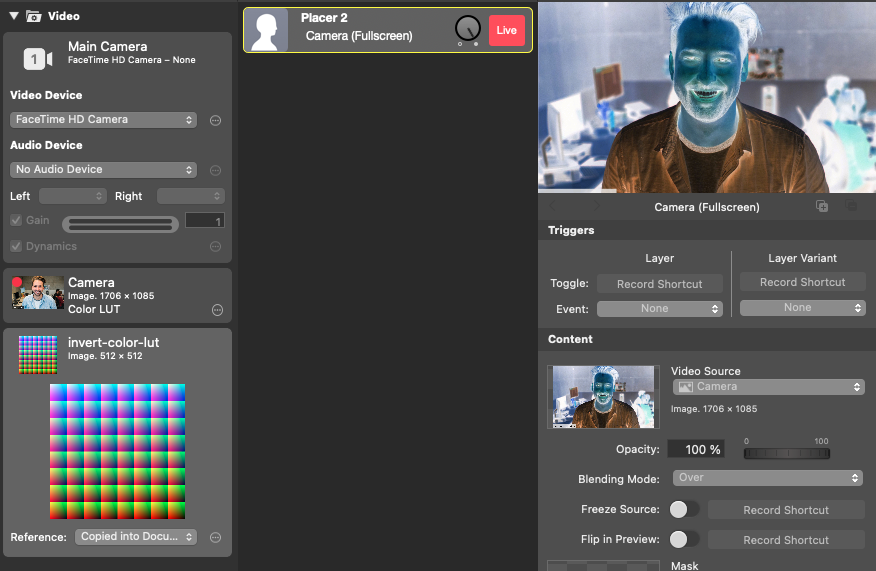Che cos'è un colore LUT?
Con l'uso delle LUT (Lookup Tables), aggiungere un effetto di inversione alle immagini o ai video non è mai stato così facile. Una LUT è un piccolo file che contiene una serie di istruzioni per la gradazione del colore, che possono essere applicate ai media in pochi secondi. Utilizzando una LUT, è possibile ottenere risultati di gradazione del colore di livello professionale con pochi clic di un pulsante.
LUTsono il modo più rapido per classificare le riprese video. Possono essere intesi come filtri colore complessi o effetti di color grading. A LUT è un modo per manipolare l'intero spettro di colori delle riprese video. A LUT può essere utilizzato per combinare più modifiche cromatiche in un unico passaggio.
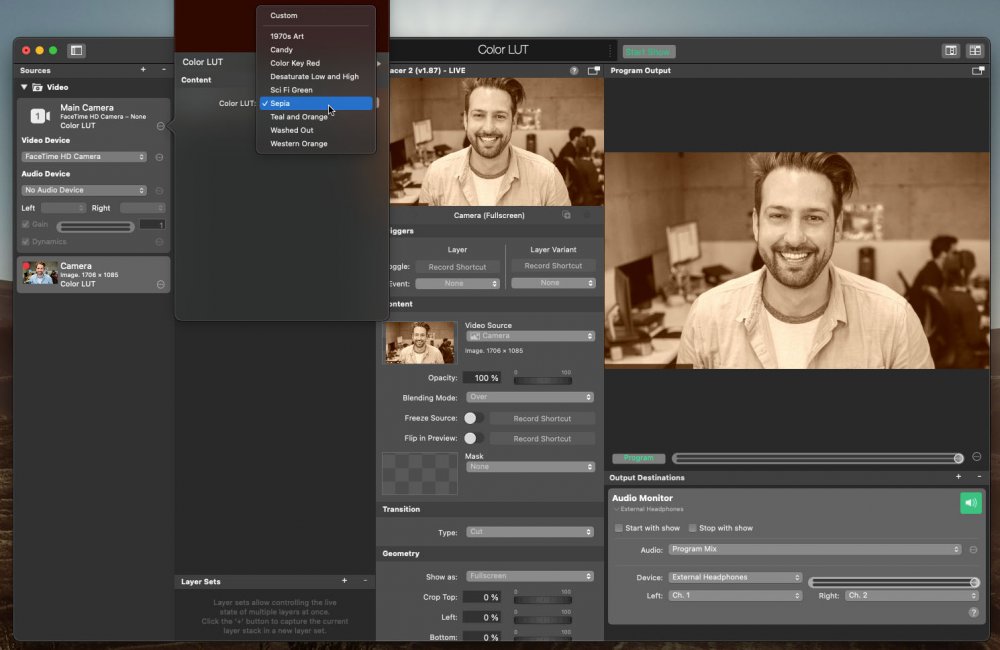
Colore LUT Filtro in mimoLive
In mimoLive® Colore LUT è un effetto di filtro video e vi si accede tramite il pulsante fx o tramite il tasto fare clic con il tasto destro del mouse su una sorgente video.
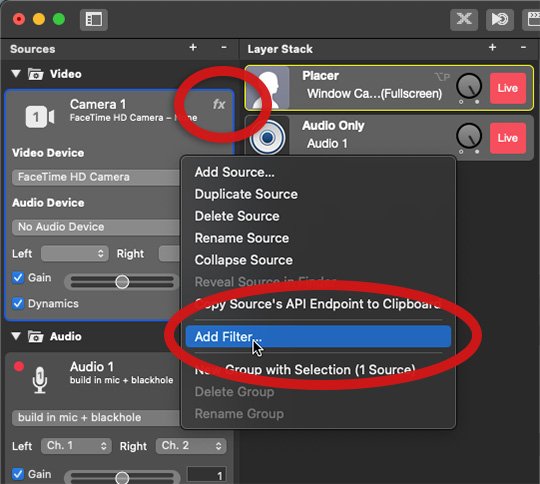
Ci sono diversi LUTè già incluso in mimoLive per dare accesso diretto ad alcuni look eccezionali. È possibile applicare diversi LUTalla stessa sorgente video/immagine.
LUTincluso in mimoLive
- Arte anni '70
- Caramelle
- Colore chiave Rosso
- Desaturazione bassa e alta
- Verde fantascientifico
- Seppia
- Verde acqua e arancione
- Lavati
- Arancio occidentale
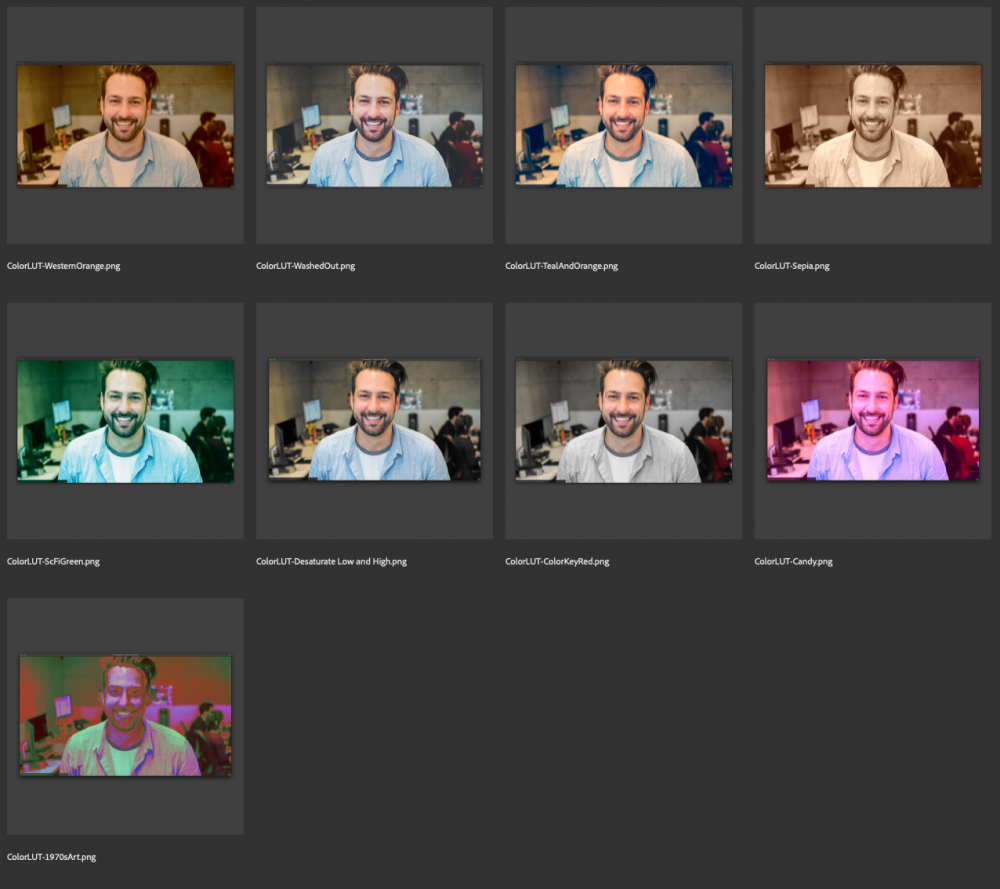
Utilizzo di un sistema personalizzato LUTin mimoLive
Importare il proprio LUT PNG nel documento mimoLive. Navigare nel sorgente, che dovrebbe ottenere il nome LUT applicato. Accedere al menu delle opzioni facendo clic con il tasto destro del mouse sulla sorgente e scegliere "Aggiungi filtro..." e Colore LUT.
Impostare il colore LUT menu a discesa su "Personalizzato LUT" e scegliete il vostro LUT PNG. Il LUT dovrebbe essere applicato alla sorgente immagine/video.
h3.Colore personalizzato LUT Filtro
mimoLive utilizza un'immagine di 512 × 512 pixel. PNG che rappresenta la tabella di ricerca dei colori. Si tratta di uno standard comune in alcune applicazioni software.
mimoLive non supporta l'importazione diretta di CUBO o 3DL, ma seguite questi pochi passaggi per creare un file LUT PNG per il vostro CUBO o file 3DL.
Creare il proprio sito web personalizzato LUT PNG per mimoLive
- Scarica questo Neutro LUT PNG immagine. neutro-colore-lut.png.zip
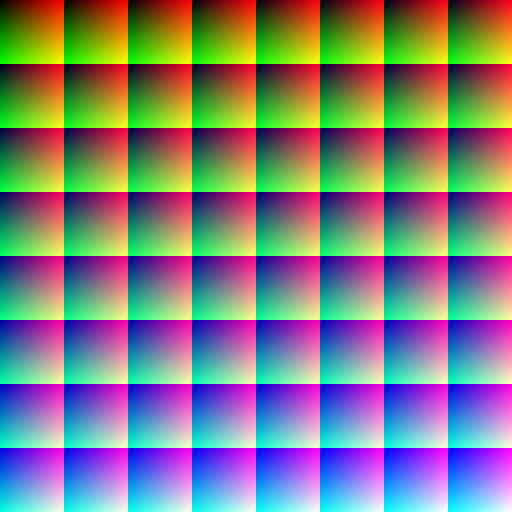
- Aprire il Neutro LUT PNG immagine in un'applicazione editor.
- Eseguire la manipolazione del colore come si desidera.
- Salvare il file come un normale PNG file.
- Caricare questo LUT PNG nel documento mimoLive
- Aprire il colore LUT e assicurarsi di cambiare le impostazioni del filtro Colore LUT su "Personalizzato".
- Selezionare la nuova importazione PNG come file personalizzato LUT immagine sotto il popup.
Creare il proprio sito web personalizzato LUT PNG da CUBO o i file 3DL con Adobe® Photoshop
- Scarica questo Neutro LUT PNG immagine. neutro-colore-lut.png.zip
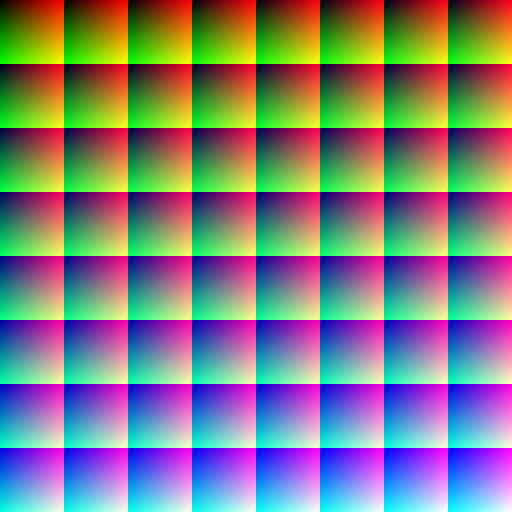
- Aprire il Neutro LUT PNG immagine in Photoshop®.
- Selezionare prima 'Livello' dal menu in alto, poi 'Nuovo livello di regolazione' e infine 'Ricerca colore...'. Questo dovrebbe creare un nuovo livello sopra il neutro LUT strato.
- Selezionare il livello di ricerca del colore e andare alle proprietà. Nel menu a tendina selezionare 'Carica 3D LUT...". Sfogliare per il CUBO/3DL LUT file che si desidera convertire.
- Il livello neutro dovrebbe ora avere un aspetto diverso. Il passo successivo è quello di salvare l'immagine come immagine non compressa PNG. Salvare il file come se si stesse salvando un file standard di Photoshop, ma invece di salvarlo come file PSD salvarlo come un file PNG.
- Ora avete convertito il vostro CUBO/3DL LUT ad un file PNG immagine. Seguite la nostra guida qui per imparare a utilizzare l'immagine LUT in mimoLive.
Esempio: Colori invertiti
L'effetto inversione è un popolare effetto per immagini o video che può contribuire a creare un look unico e accattivante. Funziona capovolgendo i colori di un'immagine o di un video, trasformando essenzialmente tutti i colori chiari in colori scuri e tutti i colori scuri in colori chiari. Questo effetto può essere utilizzato in molti modi, dalla creazione di un look drammatico e tagliente per un video musicale, al conferimento di un'atmosfera retrò e nostalgica a una fotografia.
Esempio di effetto di inversione con un LUT
Per illustrare questo punto, vediamo un esempio di effetto di inversione con una LUT. In questo esempio, utilizzeremo una LUT progettata per creare un aspetto tagliente e drammatico. Per prima cosa, applicheremo la LUT al nostro filmato e poi regoleremo la luminosità e il contrasto per creare un aspetto più stilizzato.
Confronto tra LUT
Sul lato sinistro, si può vedere l'immagine con l'applicazione di una LUT invertita, che ha capovolto i colori e creato un aspetto drammatico e tagliente. Sul lato destro, si può vedere la stessa immagine con l'applicazione di una LUT standard, che presenta una gradazione di colore più tradizionale e un aspetto naturale. La differenza tra le due immagini evidenzia la potenza delle LUT nell'ottenere look unici e sorprendenti nei vostri media.
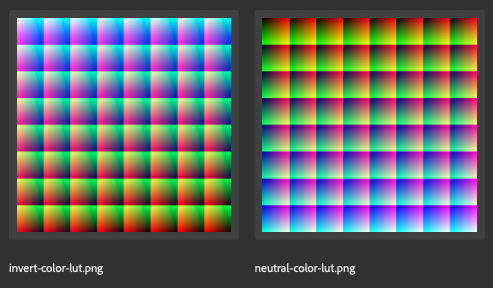
Come si può vedere, il risultato finale è un look sorprendente e drammatico che sicuramente catturerà l'attenzione dell'osservatore. Con l'uso delle LUT, l'aggiunta di un effetto di inversione alle immagini o ai video non è mai stata così facile, consentendo di ottenere risultati di livello professionale in pochissimo tempo. Sia che stiate creando un video musicale, un cortometraggio o una serie di fotografie, un effetto invertito con una LUT può aiutarvi a creare un look unico e accattivante che si distinguerà dalla massa.